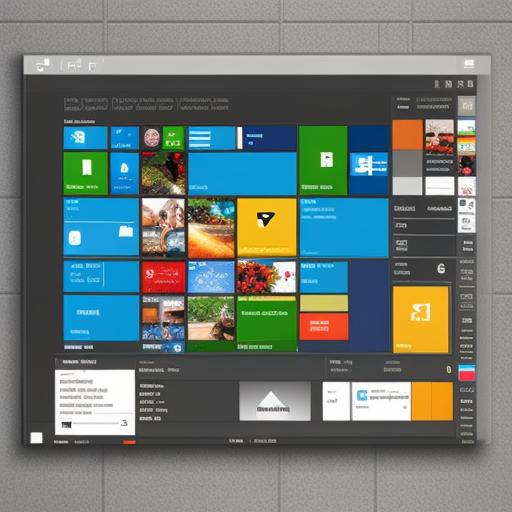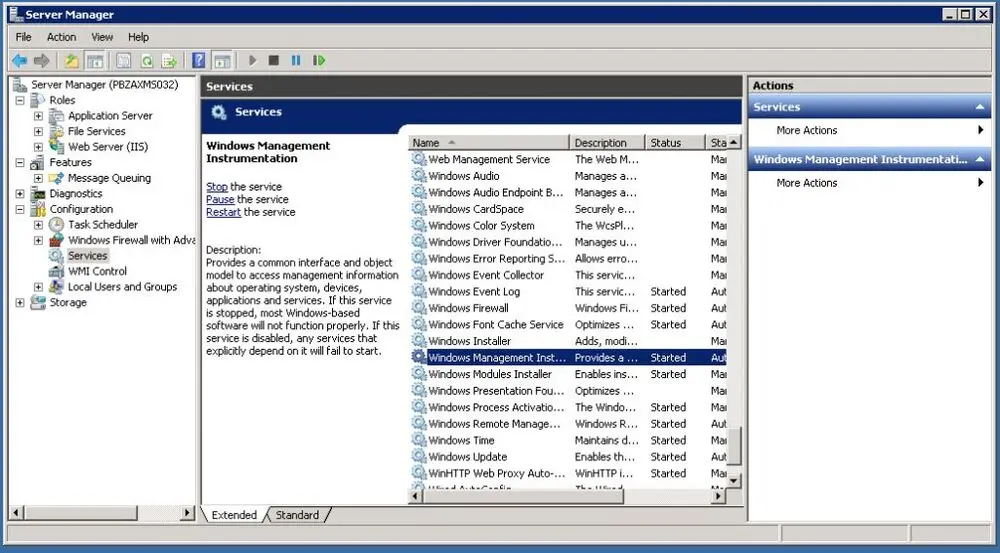Aggiornamenti Software Semplificati con UniGetUI
Windows 10 e Windows 11 offrono uno strumento integrato chiamato WinGet, una potente interfaccia da riga di comando che consente di trovare, installare, aggiornare e rimuovere software e aggiornamenti.
Un Utilizzo Pratico di WinGet
Una delle funzionalità più interessanti di WinGet è la possibilità di aggiornare tutti i programmi installati in un solo passaggio, garantendo che il software del sistema sia sempre aggiornato. Tuttavia, non tutti gli utenti si sentono a proprio agio nell'utilizzare il Prompt dei comandi. Per fortuna, esiste una soluzione alternativa: UniGetUI (precedentemente noto come WinGetUI).
Cos'è UniGetUI?
UniGetUI offre un'interfaccia grafica intuitiva per eseguire azioni in WinGet e in altri gestori di pacchetti di Windows. Dopo aver scaricato, installato e avviato UniGetUI, gli utenti troveranno diverse opzioni nel menu laterale sinistro, tra cui Scopri Pacchetti, Aggiornamenti Software e Pacchetti Installati.
Scoprire Nuovi Pacchetti
Nella sezione Scopri Pacchetti, gli utenti possono cercare programmi da installare utilizzando le barre di ricerca disponibili: una grande al centro e una più piccola in alto a destra. Per installare un programma, è sufficiente fare clic con il tasto destro e selezionare Installa. È importante prestare attenzione alla colonna Fonte sulla destra; è consigliabile scegliere solo gli elementi contrassegnati come WinGet: winget. Anche le voci WinGet: msstore e Chocolatey sono valide, ma si riferiscono a versioni disponibili tramite il Microsoft Store e il gestore di pacchetti alternativo Chocolatey, rispettivamente.
Installazione Multipla
Se si desidera installare più programmi contemporaneamente, è possibile selezionare le caselle di controllo accanto a ciascun elemento e poi cliccare sul pulsante Installa pacchetti selezionati nella barra degli strumenti in alto. L'installazione procederà senza le consuete conferme di installazione delle app.
Aggiornamenti Software
Nella sezione Aggiornamenti Software, UniGetUI mostra un elenco di tutti i programmi installati sul sistema che hanno aggiornamenti disponibili. Qui è possibile aggiornare rapidamente tutto in un colpo solo. È importante notare che tutti gli elementi dell'elenco sono selezionati per impostazione predefinita; si consiglia di saltare gli aggiornamenti solo se si ha un motivo valido, come la presenza di un bug critico o di una vulnerabilità nota in un aggiornamento specifico.
Gestione dei Pacchetti Installati
La sezione Pacchetti Installati di UniGetUI fornisce una panoramica di quasi tutto il software presente sul sistema, inclusi molti programmi preinstallati con la versione di Windows in uso. A seconda del software, UniGetUI offre diverse opzioni per disinstallare e reinstallare. Recentemente, anche il browser Microsoft Edge può essere rimosso tramite questo strumento. Le opzioni di disinstallazione e reinstallazione appaiono nel menu contestuale quando si fa clic con il tasto destro su un elemento specifico.
Conclusione
UniGetUI rappresenta una valida alternativa per gli utenti che desiderano gestire i propri software senza dover ricorrere alla riga di comando. Con la sua interfaccia user-friendly, è possibile mantenere il sistema sempre aggiornato in modo semplice e veloce.